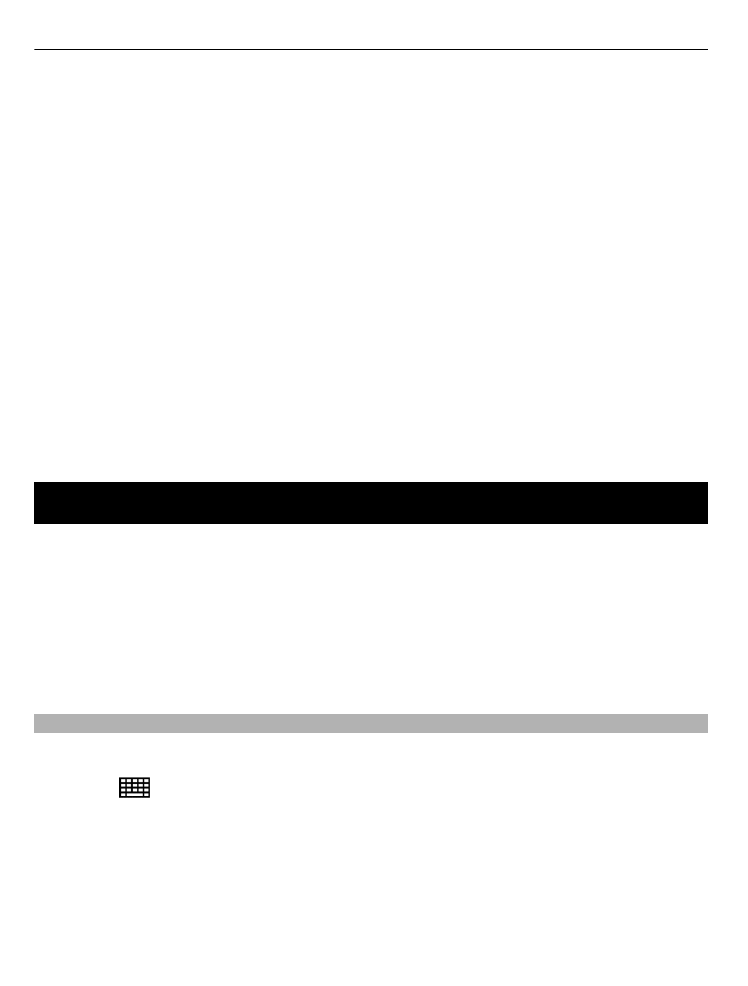
Virtueel toetsenbord
U kunt het virtuele toetsenbord in liggende modus gebruiken.
Selecteer
>
QWERTY op voll. scherm
om het virtuele toetsenbord te activeren.
Wanneer u het virtuele toetsenbord op volledige schermgrootte gebruikt, kunt u
toetsen met uw vingers selecteren.
30
Tekst invoeren
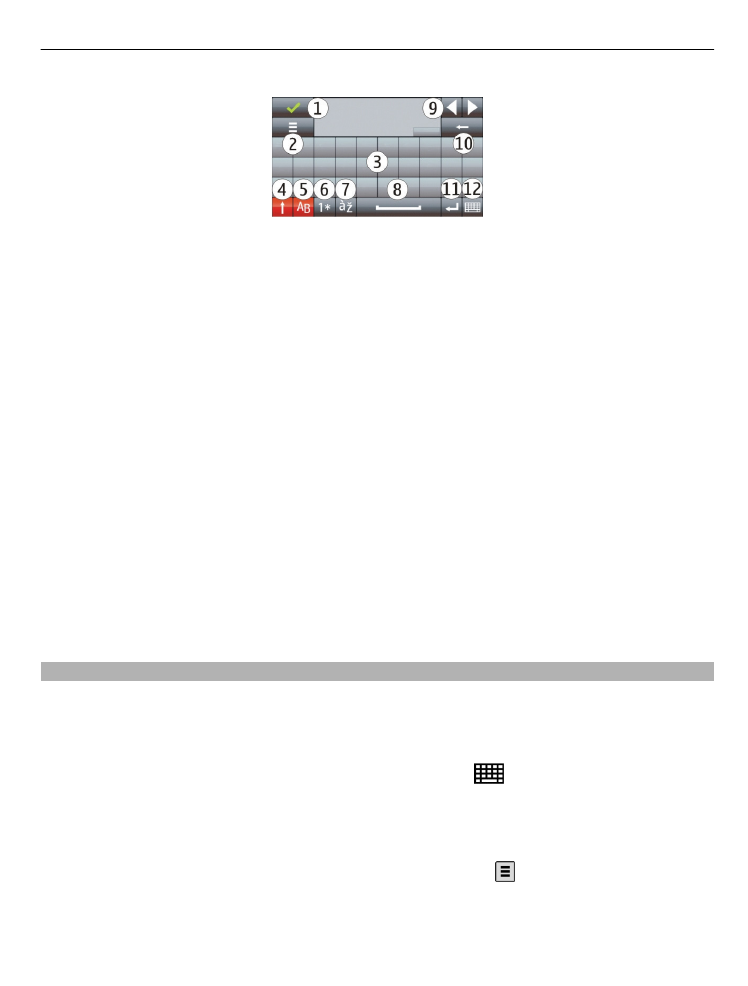
1 Sluiten - Hiermee sluit u het virtuele toetsenbord.
2 Invoermenu - Hiermee opent u het aanraakmenu waarmee u opties kunt
gebruiken zoals
Schrijftaal
.
3 Virtueel toetsenbord
4 Shift en Caps Lock - Hiermee kunt u in hoofdletters schrijven als u in kleine letters
schrijft, of vice versa. Selecteer de toets voordat u een teken invoert. Als u Caps
Lock wilt activeren, selecteert u de toets tweemaal. Een streep onder de toets
geeft aan dat Caps Lock is geactiveerd.
5 Letters
6 Cijfers en speciale tekens
7 Accenttekens
8 Spatiebalk
9 Verplaatsen - Hiermee kunt u de cursor verplaatsen.
10 Backspace
11 Enter - Hiermee kunt u de cursor naar de volgende rij of het volgende
tekstinvoerveld verplaatsen. Extra functies zijn gebaseerd op de huidige context
(bijvoorbeeld in het webadresveld van de webbrowser fungeert dit als het
pictogram Ga naar).
12 Invoermodus - Hiermee kunt u de invoermethode selecteren. Wanneer u op een
item drukt, wordt de huidige invoermethodeweergave gesloten en wordt de
geselecteerde geopend.